Excel都搞不定的多人填报,它能!还支持线上填报!
相信大家在用Excel做报表的时候,都会很害怕当最后汇总的那一个人。懂的都懂,毕竟一份经手过几十人甚至是上百人的报表,不说别的光是复查数据就有够呛了。因为纯靠手工收集的报表在流转的过程中是非常容易出错的。
多人填报场景
财务报表就经常要用到多人填报场景,如果一家有很多子公司的企业想想要用Excel做资产负债表,光是在数据填报时就会遇到很多问题。所以现在很多企业不会把Excel当做数据填报的首选,通常会选择一个专业的填报工具完成。目前市场上这类专业的填报工具有很多,如何选择是关键,便捷性、性价比、实用性等方面都是需要考虑的方面。
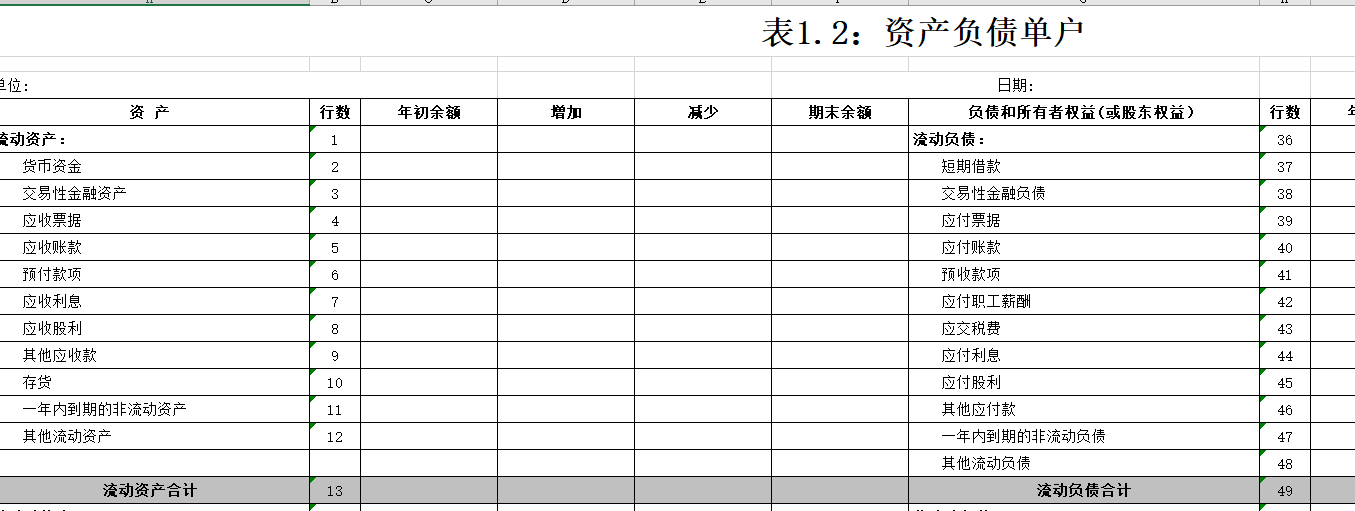
1、填报的原理、类型
Excel无法支持多人同时填报的原因是,Excel是单方向的录入。因此想要实现多人填报就必须要用到数据库。专业的填报工具的原理就是借助Excel,将数据库连接好,再将单元格与数据库中的字段进行绑定,这样用户录入的数据能存储起来了。下面以智分析报表工具为例,给大家演示一下如何实现多人填报。
2、解决过程
1)数据连接
合并报表的第一步是什么?答案是建立数据存储模型,这个数据库的作用就是将填报后的数据存储起来。设计过程是这样的,在数据库建立一个多维的数据存储表,把机构、一级分类、二级分类、指标、指标值这些字段的名称和数据属性设计好。
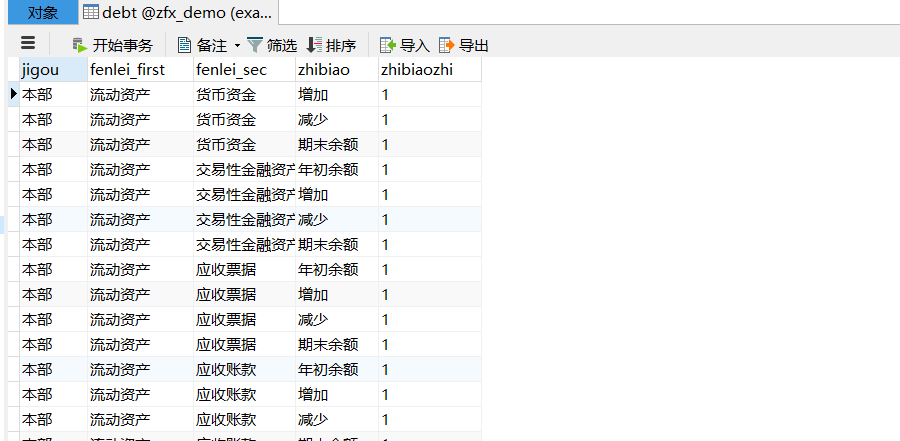
2)报表设计
接下来要做的就是在Excel里设计一个表格样式,首先下载一个智分析插件,登录之后选择分组报表模式。操作起来也很简单,首先标题要填上在固定区域,接下来是将数据库中的字段拖拉到标题下方的空白区域中。然后根据需求设置规则,线上录入的数据就可以自动存储到已建立的数据库啦。需要注意的是,在Excel中要设计的好的报表要有两个,一个是录入表,一个是合并表。
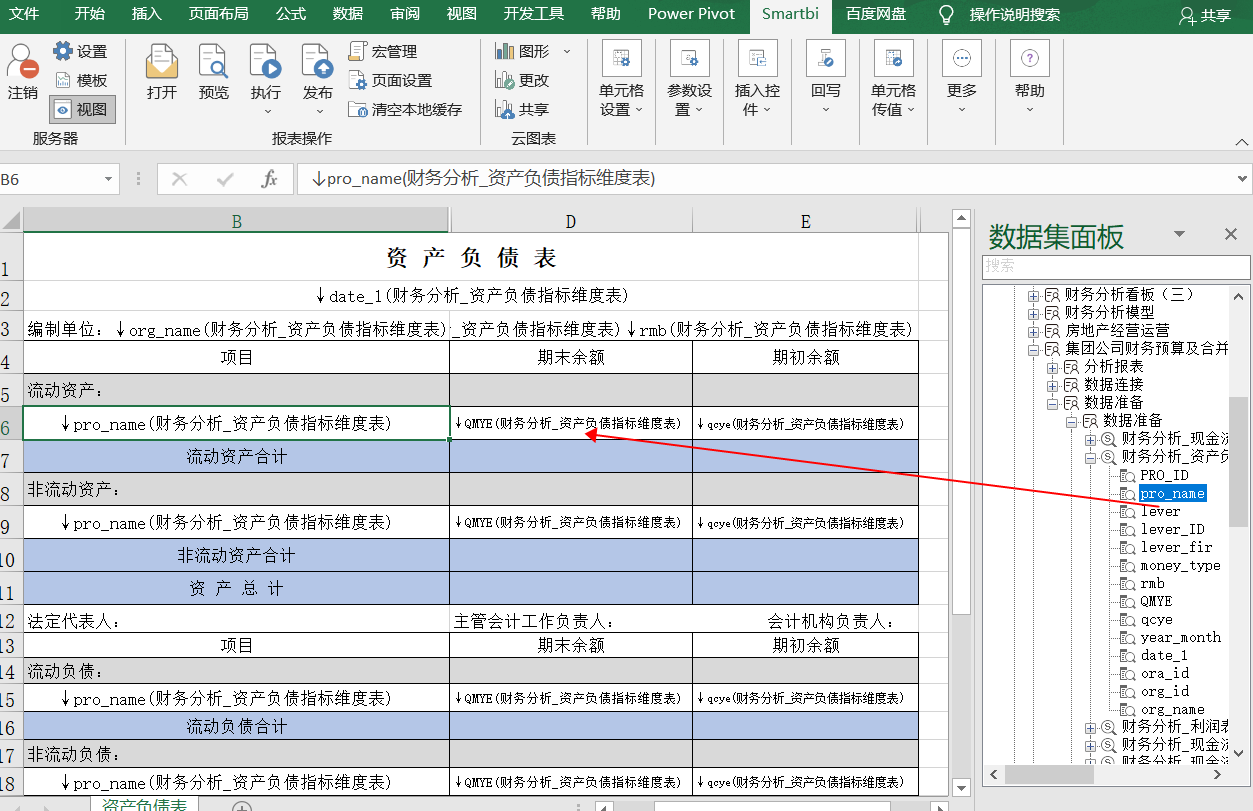
3)报表预览
在Excel中将报表的样式设计好,然后就可以点击发布啦,发布在工具栏上。这样就可以把做好的报表发布到网页端,后续的所有填报工作都是在网页端上进行,只需要打开智分析的网址,便可以使用多人填报的功能。

4)多人填报
完成了报表的设计后,接下来就可以做多人填报了。用户登录进来,首先可以对填报时间和机构这两个选项进行筛选,筛选完成后便可以在相应的位置去填写数据了。进行如此操作的优势就在于能够同时满足多人填报,如多个子公司的人员同时进行填报,而不会造成数据覆盖的问题。
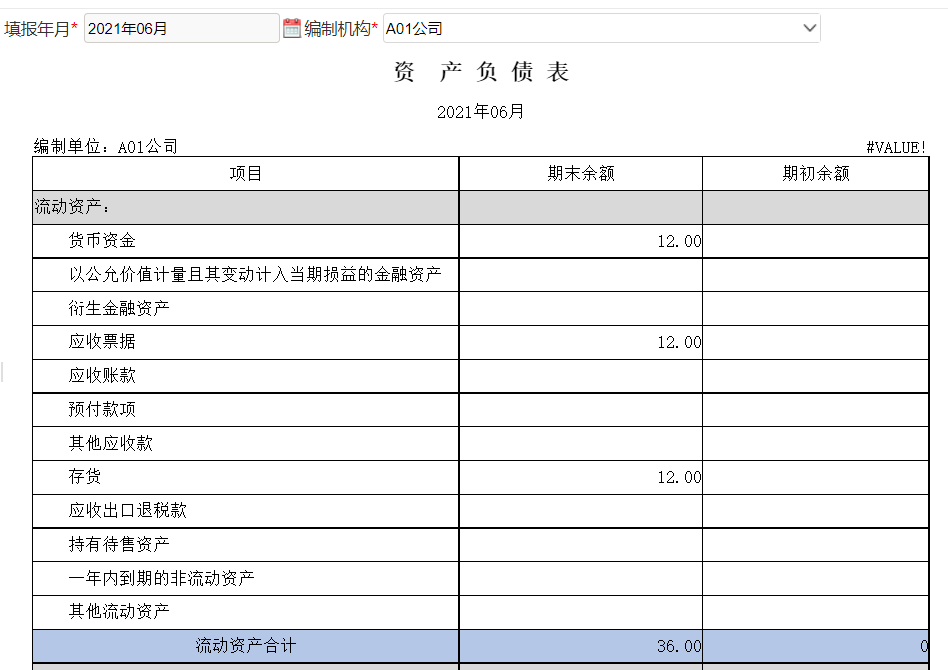
当各子公司的用户完成数据录入后,就可以对进行数据合并。汇总后的数据报表就可以查看到总公司的数据了,这样使用同一个填报系统,每位员工都能自动录入数据,大大节省了材料汇总时间。报表查看人也可以根据填报年月、机构快速查看整合后的数据。
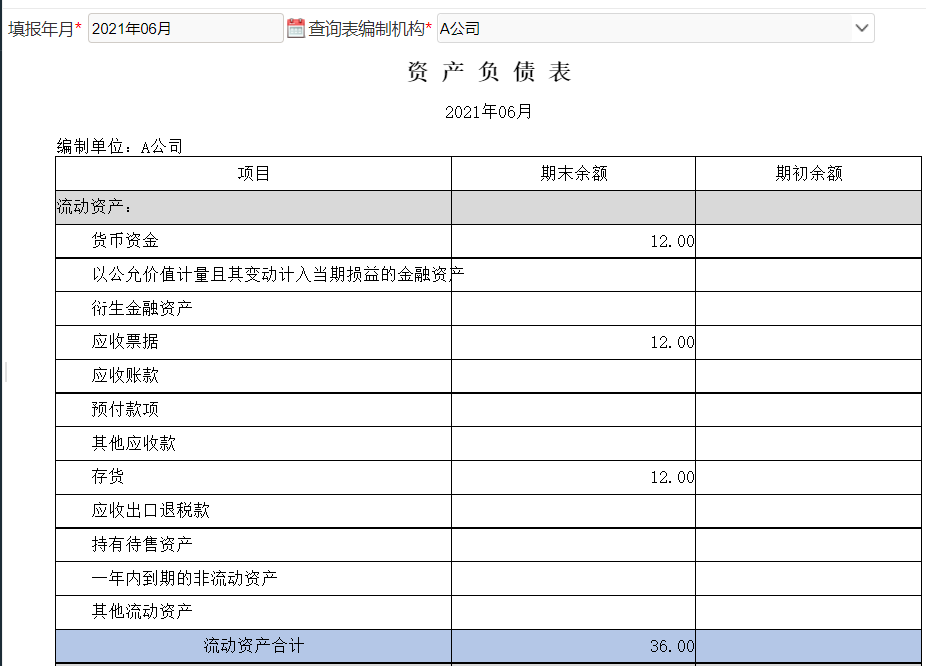
5)数据权限
还有一个功能大家是比较关心的,那就是数据权限的问题,比如A用户是企业的管理者,他可以对所有数据进行查看,但是B用户是企业的基层员工,在权限上应设置为仅能查看自己的数据,而不能查看其他人员的数据,这个如何做到?这个也是很容易实现的,通过智分析的权限管理功能,可以对主账号添加多个子账号,并对子账号设置不一样的数据权限,这样便可以做到数据隔离,每个用户登录进来都只能做权限范围内的事情。
新一代商业智能BI工具
覆盖传统BI、自助BI、现代BI不同发展阶段,满足企业数字化转型的多样化需求
































